المقدمة
يوضح هذا المستند كيفية تغيير عناوين IP الخاصة بالإدارة والقياس عن بعد من عقد إدارة ووسيط بيانات تتبع الاستخدام (CTB) من Cisco.
المتطلبات الأساسية
المتطلبات
يجب أن يكون لديك وصول وحدة التحكم إلى واجهة سطر الأوامر (CLI) إلى الجهاز المطلوب ضروري لتنفيذ تغيير إدارة IP.
توصي Cisco بأن تكون لديك معرفة بالمواضيع التالية:
- إدارة لينوكس الأساسية
- بنية وسيط بيانات تتبع الاستخدام الأساسية من Cisco
المكونات المستخدمة
- عقدة Manager CTB التي تشغل الإصدار 2.2.1.
- عقدة وسيط CTB التي تشغل الإصدار 2.2.1.
تم إنشاء المعلومات الواردة في هذا المستند من الأجهزة الموجودة في بيئة معملية خاصة. بدأت جميع الأجهزة المُستخدمة في هذا المستند بتكوين ممسوح (افتراضي). إذا كانت شبكتك قيد التشغيل، فتأكد من فهمك للتأثير المحتمل لأي أمر.
التكوين
يتم إجراء عملية تغيير عنوان IP للإدارة إما لعقدة مدير CTB أو الوسيط بشكل فردي.
في هذا السيناريو، يتم تغيير عنوان IP الخاص بواجهة الإدارة على كل من عقدة "الإدارة" وعقد "الوسيط".
من مستوى عالي العملية هي:
- إزالة كافة عقد الوسيط
- تحديث عنوان IP الخاص بإدارة عقد الإدارة
- إنشاء شهادة جديدة وتحميلها
- تحديث عنوان IP الخاص بإدارة عقد الوسيط
- إقران عقد الوسيط بالمدير
- إضافة القواعد المطلوبة إلى السماسرة المطلوبين

تلميح: لا تقوم عقد الوسيط بإعادة توجيه حركة المرور حيث يتم حذف القواعد عند إزالتها من عقدة الإدارة
إزالة كافة عقد الوسيط
- قم بتسجيل الدخول إلى واجهة ويب لإدارة CTB وانقر فوق Explorer في الجزء الأيسر.
- قم بإزالة عقد الوسيط عن طريق تحديد عقدة وسيط في القائمة ثم انقر فوق تفاصيل عقدة الوسيط > إزالة عقدة الوسيط.
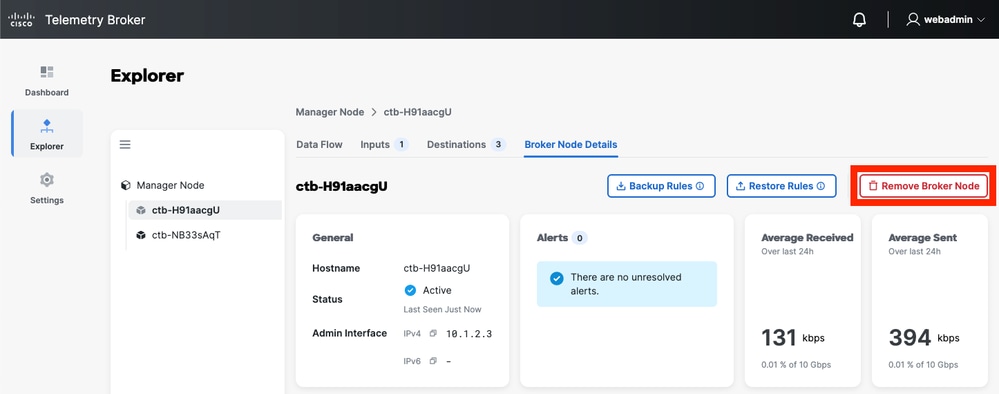
- كرر الخطوة 2 لجميع عقد الوسيط.
تحديث عنوان IP لإدارة عقد الإدارة
- قم بالاتصال بوحدة تحكم عقدة "الإدارة"، وسجل الدخول كمستخدم مسؤول.
- بدء تشغيل الأداة المساعدة للتكوين على المدير باستخدام
sudo ctb-install --config erasecat4000_flash:. sudo ctb-install --config
- انتقل إلى
Management Network الخيار باستخدام مفتاح Tab، واضغط مفتاح Tab مرة أخرى لتحديد "موافق" واضغط مفتاح الإدخال.
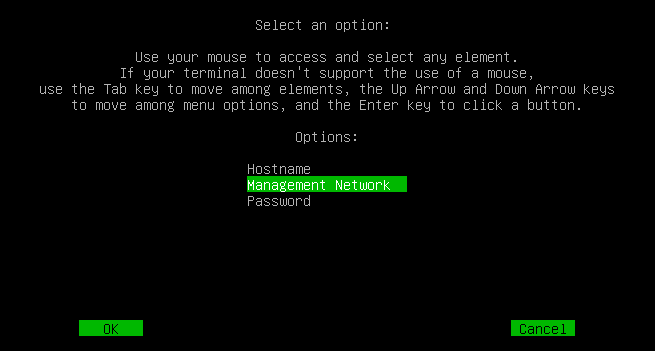
- قم بتحديث عنوان IP الخاص بالمدير والبوابة وإعدادات DNS إلى القيمة الجديدة.
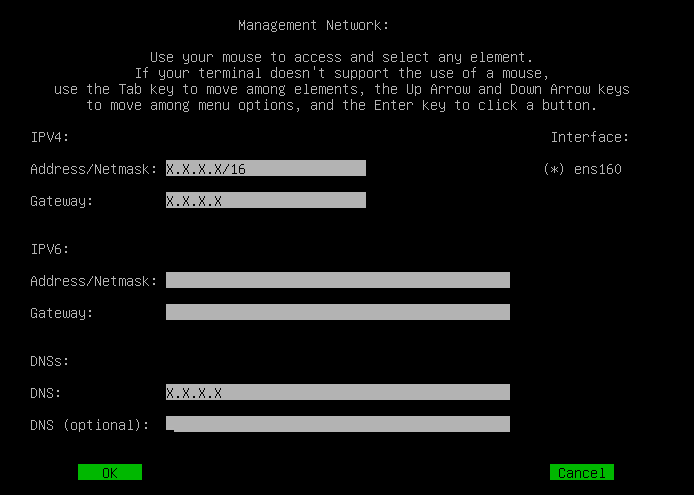
- أستخدم مفتاح الجدولة لإبراز خيار موافق واضغط مفتاح الإدخال. يؤدي هذا إلى إعادة تشغيل خدمات "الإدارة" ولكنه لا يعيد تشغيل الجهاز.
- انتظر بضع دقائق ثم قم بالوصول إلى واجهة الويب الخاصة بعقدة إدارة CTB في عنوان IP الجديد.
إنشاء شهادة جديدة وتحميلها
بعد تغيير عنوان IP، قم بإنشاء شهادة جديدة للمدير تتضمن عنوان IP الجديد في حقل "الاسم المشترك".
للحصول على إرشادات، يرجى الرجوع إلى هذه المقالة: https://www.cisco.com/c/en/us/support/docs/security/telemetry-broker/220537-replace-telemetry-broker-identity-certif.html
بمجرد تثبيت الشهادة الجديدة على "الإدارة"، انتقل إلى تحديث عنوان IP على كل عقدة وسيط في عملية النشر.
تحديث عنوان IP الخاص بإدارة عقد الوسيط
- قم بالاتصال بكل وحدة تحكم خاصة بعقدة الوسيط، وسجل الدخول كمستخدم مسؤول.
- بدء تشغيل أداة التكوين المساعدة على عقدة الوسيط باستخدام
sudo ctb-install --config الأمر. sudo ctb-install --config
- انتقل إلى قسم شبكة الإدارة باستخدام مفتاح Tab، ثم حدد موافق واضغط Enter.
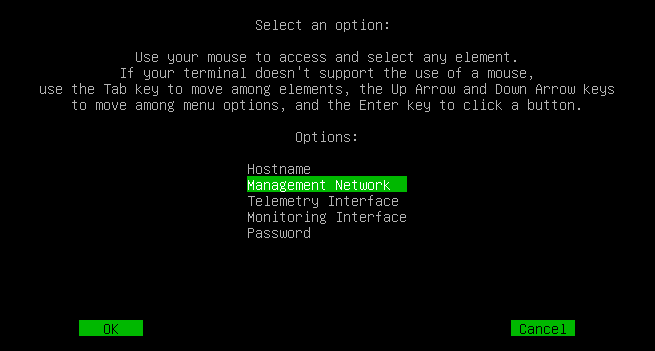
- قم بتحديث عنوان IP الخاص بعقدة الوسيط والبوابة وإعدادات DNS كما هو مطلوب.
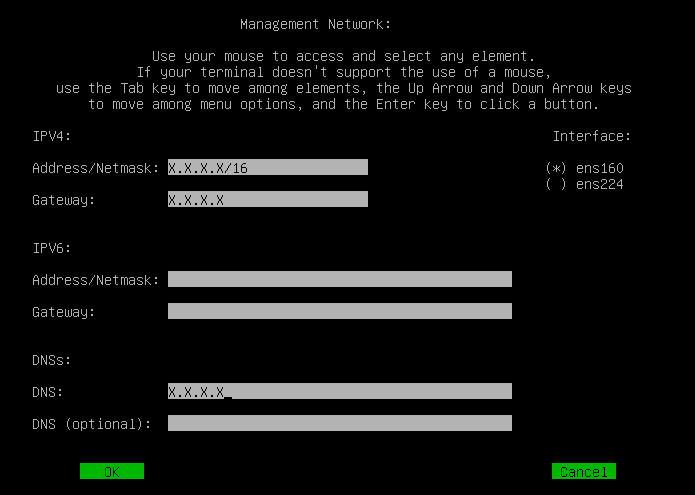

تحذير: لا تقم بتغيير عنوان IP لواجهة بيانات تتبع الاستخدام في هذه القائمة؛ ويتم القيام بذلك في واجهة الويب الخاصة بعقدة "الإدارة".
- اضغط مفتاح الجدولة لتحديد موافق واضغط مفتاح الإدخال. يؤدي هذا إلى إعادة تشغيل خدمات عقد "الوسيط" ولكن لا يؤدي إلى إعادة تشغيل الجهاز.
إقران عقد الوسيط بالمدير
- قم بالاتصال بوحدة تحكم عقدة الوسيط، وسجل الدخول كمستخدم مسؤول.
- قم بتشغيل الأمر
sudo ctb-manage لإقران عقدة الوسيط بالمدير:
sudo ctb-manage
- عند المطالبة، حدد خيار "o" لإقران عقدة الوسيط بالمدير الجديد.
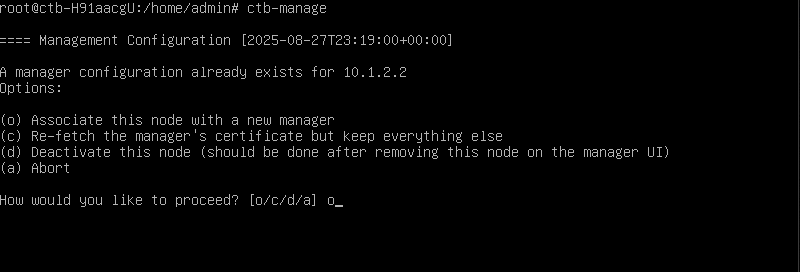
- أكمل المطالبات لإقران عقدة الوسيط بالمدير. تأكد من أن شهادة المدير تتضمن عنوان IP المحدث من أجل الإكمال الناجح.
- كرر هذه الخطوات لكل عقدة وسيط في عملية النشر.
إضافة القواعد المطلوبة إلى السماسرة المطلوبين
- بمجرد إضافة جميع عقد الوسيط، قم بتسجيل الدخول إلى واجهة الويب الخاصة بعقدة الإدارة وانتقل إلى Explorer، وحدد عقدة الوسيط المطلوبة، وانقر فوق تحرير لواجهة القياس عن بعد، وقم بتعيين عنوان IP المناسب.
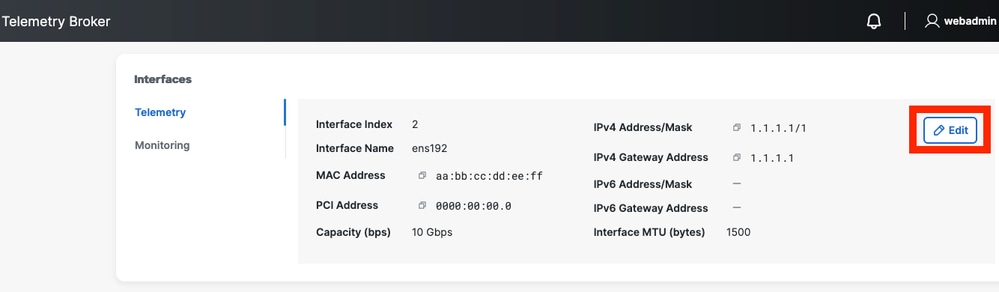
- قم بتعيين واجهة بيانات تتبع الاستخدام الجديدة لكل عقدة وسيط حسب الحاجة.
- انتقل إلى علامة التبويب إدخالات، وحدد كل إدخال، ثم قم بتعيين عقدة الوسيط المناسبة لكل إدخال.
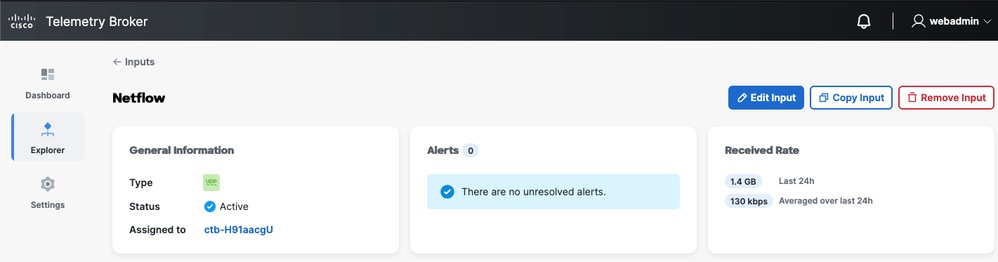
- في علامة التبويب تدفق البيانات، تأكد من توصيل كل إدخال بوجهة معينة.
- تأكيد إعادة توجيه بيانات بيانات تتبع الاستخدام إلى الوجهات المحددة.
التحقق من الصحة
قم بتسجيل الدخول إلى واجهة ويب الخاصة بعقدة الإدارة.
الاتصال بوحدة التحكم لعقدة الوسيط عبر SSH.
استكشاف الأخطاء وإصلاحها
عام
بما أن الجهاز يشغل نظام تشغيل أسهم في دبيان، يمكنك تطبيق معظم ممارسات إدارة نظام لينوكس العامة على حل المشاكل.
شبكات الإدارة
تتم إدارة واجهة شبكة الإدارة الموجودة على الجهاز من خلال خدمة system-network بدلا من أدوات ifup أو ifdown أو ifconfig. بعد اكتمال تثبيت وسيط بيانات تتبع إستخدام بيانات Cisco، يمكنك العثور على معلومات التكوين في هذا الملف:
/etc/systemd/network/management.network
شبكات تتبع الاستخدام
تقوم عقدة الإدارة بإدارة واجهة شبكة القياس عن بعد على الجهاز. بعد التثبيت، تكون واجهة شبكة القياس عن بعد غير مرئية في الغالب لنظام التشغيل.
لذلك، يجب عليك إنشاء التكوينات باستخدام طبقة إدارة وسيط بيانات تتبع إستخدام بيانات Cisco.
التقاط حزمة تتبع الاستخدام
ارجع إلى هذه المقالة لإجراء التقاط حزمة على وسيط بيانات تتبع إستخدام البريد من Cisco: https://www.cisco.com/c/en/us/support/docs/security/telemetry-broker/221628-perform-a-packet-capture-in-a-telemetry.html
التشخيص
يحتوي الجهاز على أداة تشخيصية باسم Mayday يمكنها التقاط معلومات تصحيح الأخطاء لفريق هندسة وسيط بيانات تتبع بيانات بيانات Cisco.
هذه المعلومات المفيدة مفيدة ل TAC.
لإنشاء حزمة تشخيص باستخدام Mayday، قم ببساطة بوضع SSH على الجهاز وقم بتشغيل الأمرsudo mayday:
يقوم هذا بتجميع معلومات النظام ذات الصلة في كرة tar يمكن نسخها من العقدة إلى موقع آخر باستخدام أداة SCP.
ويتم عرض موقع كرة القطران الناتجة في الإخراج.
مثال:
$ ssh admin@
ctb-node> sudo mayday
2020/08/05 19:04:45 Output saved in /tmp/mayday-ctb-5SWVTpSx-202008051904.677025165.tar.gz
2020/08/05 19:04:45 All done!
الاتصال بالدعم
إذا كنت بحاجة إلى دعم فني، فيرجى القيام بأحد الأمور التالية:

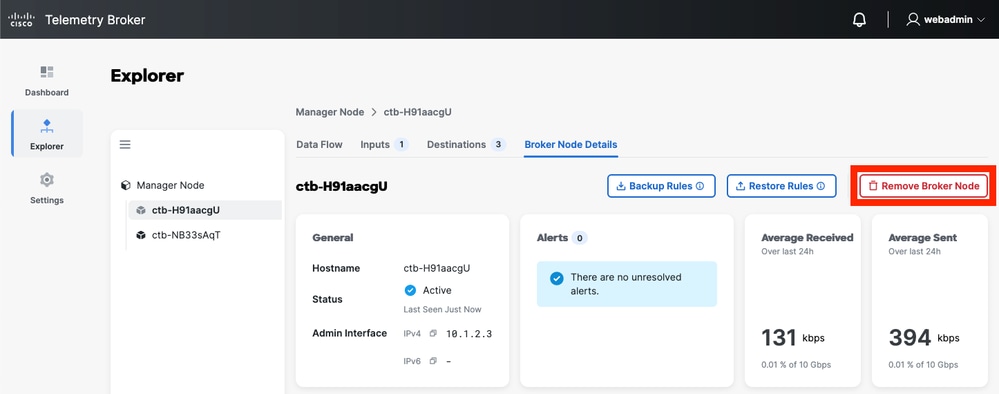
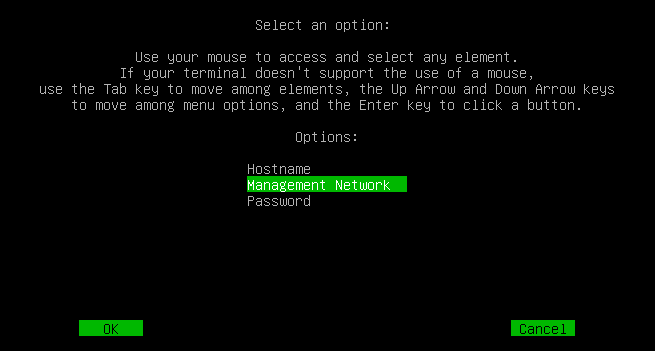
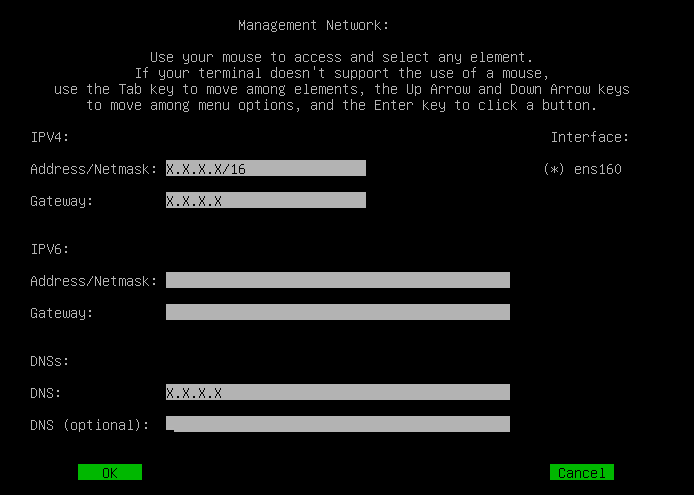
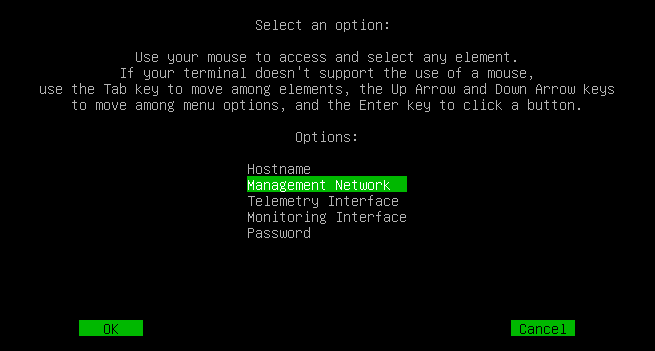
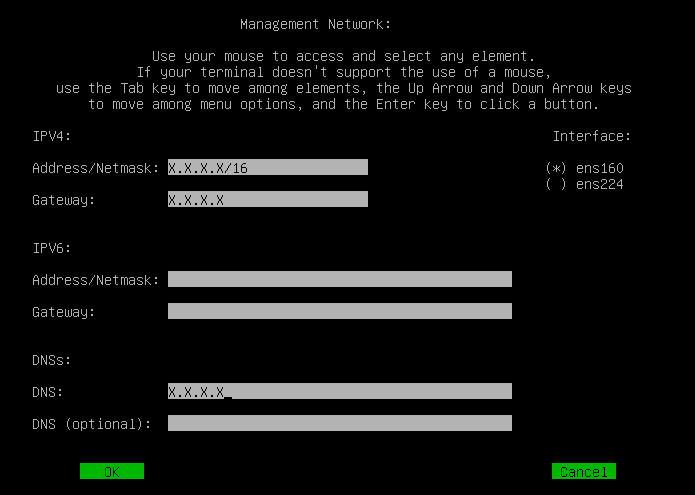

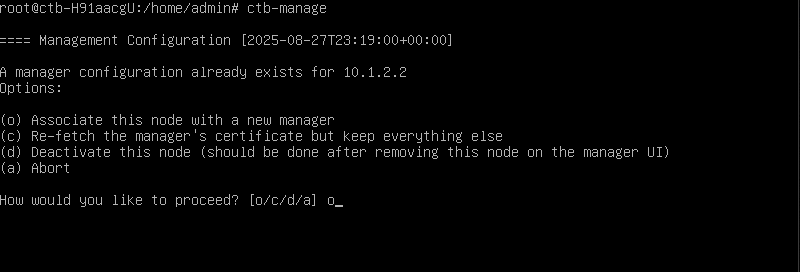
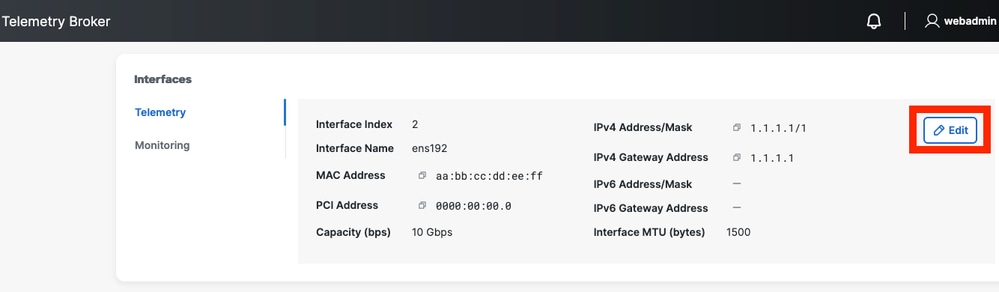
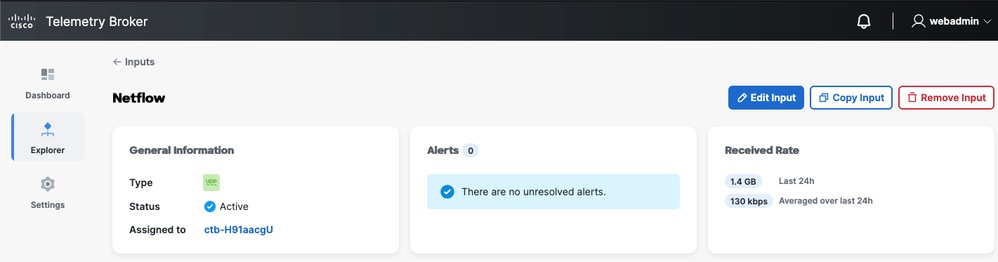
 التعليقات
التعليقات